Comment convertir un fichier WEBM en MP3: utiliser une solution gratuite en ligne ou sur bureau
Par moments, les gens veulent extraire un fichier audio MP3[1] d'une vidéo WebM[2] téléchargée sur des sites web. Par exemple, quelqu'un veut obtenir de l'audio des morceaux de vidéos musicales de YouTube, des conférences, des nouvelles, etc. En raison de la faible compatibilité des flux audio couramment utilisés Vorbis/Opus de WebM, il est préférable de convertir les fichiers WebM en MP3 pour être lisible sur les mobiles ou d'ajouter comme musique de fond des vidéos faites maison.
Dans cet article, nous allons vous montrer comment convertir les fichiers WebM en MP3 avec un outil en ligne gratuit et un programme de bureau respectivement. Maintenant, choisissez le moyen que vous préférez
Partie 1. Comment convertir gratuitement les fichiers WEBM en MP3 en ligne
Partie 2. Comment convertir des fichiers WEBM en MP3 avec un logiciel de bureau
 Télécharger gratuitement des convertisseurs de fichiers WEBM en MP3 sur Windows
Télécharger gratuitement des convertisseurs de fichiers WEBM en MP3 sur Windows
 Télécharger gratuitement des convertisseurs de fichiers WEBM en MP3 sur Mac
Télécharger gratuitement des convertisseurs de fichiers WEBM en MP3 sur Mac
Partie 1. Comment convertir gratuitement un fichier WEBM en MP3 en ligne
Logiciels à utiliser:
Il existe de nombreux outils de conversion de fichiers en ligne qui vous permettent de convertir des fichiers WEBM en MP3, tels que ZAMZAR, Convertio et CloudConvert.
Guide pratique:
Les convertisseurs en ligne suivent le même procédé: ajouter et télécharger le fichier source -> choisir le format de sortie -> cliquer sur "Convertir maintenant" ou quelque chose pour commencer la conversion -> télécharger le fichier résultant à partir de son site web ou d'un courriel.
Prenons ZAMZAR comme exemple.
Étape 1. Ouvrez ZAMZAR WEBM au format MP3.
Étape 2. Cliquez sur "Ajouter un fichier" pour ouvrir le fichier WEBM que vous voulez convertir au format audio MP3.
Étape 3. Choisissez "MP3" comme format de musique.
Étape 4. Cliquez sur "Convertir maintenant" pour lancer le téléchargement et la conversion. Vous pouvez voir une barre de progression.
Comment convertir un fichier MP4 en MP3 sur Windows (10) en utilisant un convertisseur gratuit ?
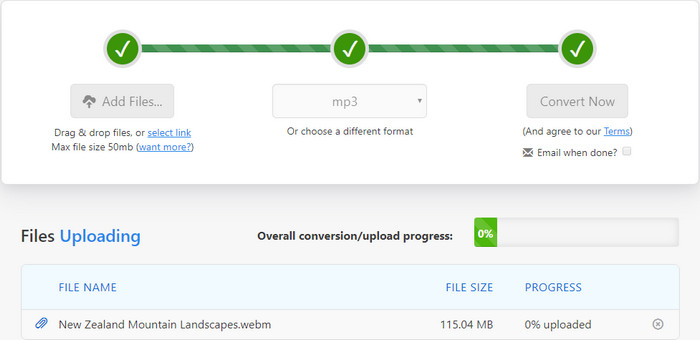
Étape 5. Une fois cette étape terminée, vous verrez un bouton "Télécharger" et en cliquant dessus, vous pourrez télécharger le fichier MP3 sur votre disque local. Toutefois, si votre fichier WEBM source est supérieur à 50 Mo, vous recevrez une fenêtre contextuelle comme la capture d'écran ci-dessous.
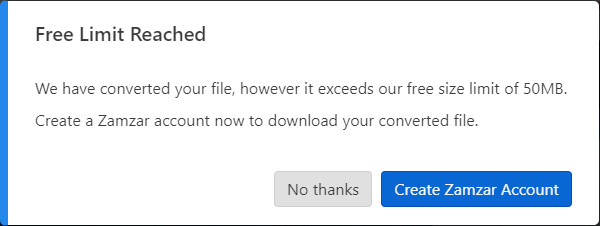
Cliquez sur "Créer un compte Zamzar", et vous verrez ceci.
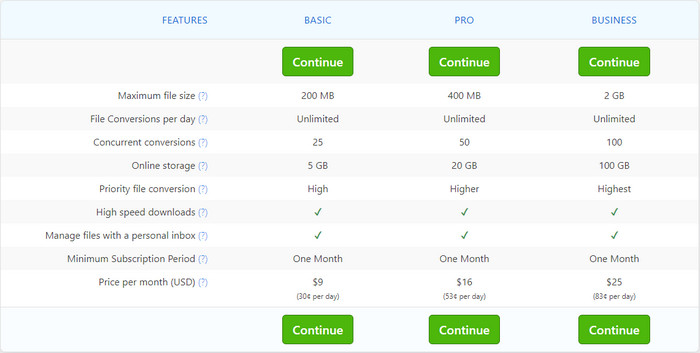
Pour:
Pas besoin de télécharger ou d'installer un logiciel sur votre ordinateur.
Contre:
La taille maximale du fichier est de 50 Mo. Pour dépasser cette limite, vous devez passer à un plan payant.
Il ne peut pas fonctionner sans connexion internet.
La vitesse de conversion est très lente.
Ne prend pas en charge la conversion par lots.
Partie 2. Comment convertir un fichier WEBM en MP3 avec un logiciel de bureau
Logiciels à utiliser:
Un convertisseur WEBM vers MP3 très recommandé est Winxvideo AI
. Équipé d'un moteur de haute qualité, l'audio de sortie conserve une qualité élevée, ou même sans perte. Grâce à l'accélérateur matériel (Intel QSV, Nvidia CUDA/NVENC et AMD), à la technologie Hyper-threading et au support du Multi-core, il peut convertir un fichier WebM en MP3 en un clin d'œil.
Outre l'extraction de l'audio MP3 à partir de la vidéo WebM, Winxvideo AI, qui intègre plus de 370 codecs vidéo/audio, peut effectuer la conversion de vidéo en vidéo, et la conversion de vidéo en audio sur presque tous les formats populaires, tels que le format WebM en MP4, MP4 en WebM, MP4 vidéo en MP3, MKV en MP4, MP4 en AVI, etc. De plus, il offre plus de 420 profils d'appareils permettant aux utilisateurs de produire des vidéos entièrement compatibles pour iPhone, iPad, Android, Xbox, PS4, etc. Il est également un logiciel de téléchargement de vidéos, qui peut télécharger gratuitement des vidéos depuis YouTube, Vimeo, Dailymotion, Vevo et plus de 1000 autres sites vers WebM, MP4, FLV, 3GP sans aucun effort.
Guide pratique:
Étape 1. Téléchargez et installez Winxvideo AI.
Etape 2. Lancez Winxvideo AI et importez la vidéo WebM.
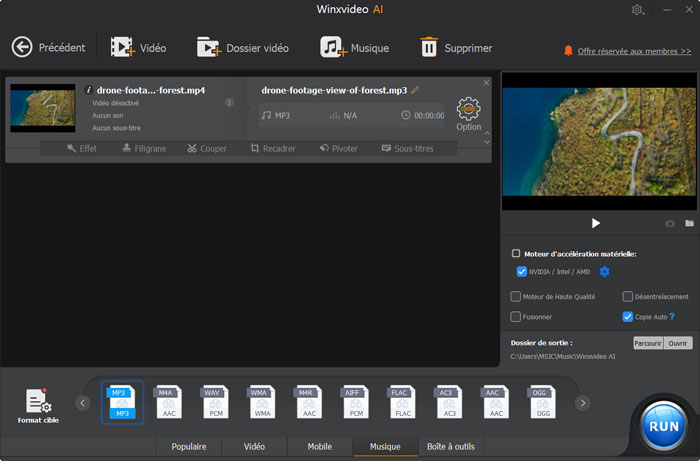
Pour la vidéo locale:
Cliquez sur le bouton "+ Vidéo" pour ajouter la vidéo WebM cible.
Pour la vidéo en ligne:
Si vous souhaitez convertir une vidéo HTML5/YouTube WebM en MP3, veuillez cliquer sur le bouton "YouTube URL". Une petite fenêtre s'ouvre alors. Copiez et collez l'URL YouTube d'une vidéo dans la barre d'adresse. Cliquez sur "Analyser" pour accéder aux informations sur la vidéo, au titre, à la durée, aux versions variant en fonction de la résolution, du format, de la taille et du code. Sélectionnez la version WebM que vous souhaitez et cliquez sur "OK".
Conseil : l'option "Convertir automatiquement" est cochée par défaut pour que la vidéo WebM sélectionnée soit automatiquement ajoutée à la liste de conversion. Décochez cette option et la vidéo sera téléchargée sans conversion.
Étape 3. Sélectionnez MP3 comme format de sortie. Lorsque la fenêtre du profil de sortie apparaît, cliquez sur "vers la musique" -> "MP3" et cliquez sur "OK". Winxvideo AI fournit également d'autres formats audio populaires, notamment AAC, AC3, FLAC, WMA, M4R et plus encore.
Étape 4. Naviguez jusqu'au dossier de destination et cliquez sur le bouton "Démarrer" pour lancer la conversion du fichier WebM en MP3.
Pour:
Pas de limitation de la taille maximale des fichiers.
Internet n'est pas nécessaire pour l'importation et la conversion des fichiers.
Vitesse de conversion super rapide grâce à l'utilisation de plusieurs technologies avancées.
La conversion par lots est prise en charge.
Davantage de fonctionnalités fournies, telles que le montage vidéo et le téléchargement de vidéos.
Inconvénients:
Nécessité de télécharger et d'installer un logiciel au préalable.
Références:
1."Qu'est-ce qu'un fichier MP3 (et comment en ouvrir un ?)". Geek comment faire
2."À propos du format WebM". Le projet WebM
















